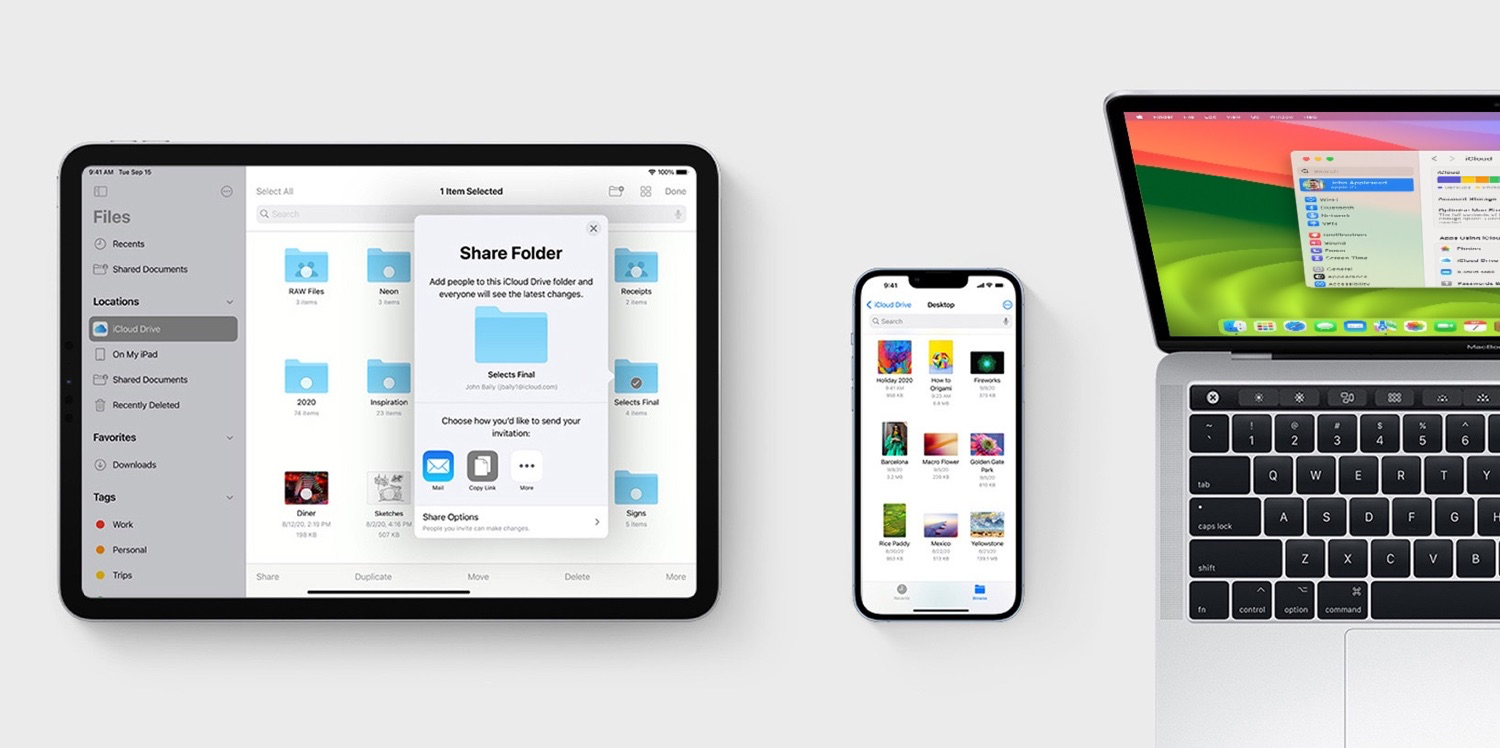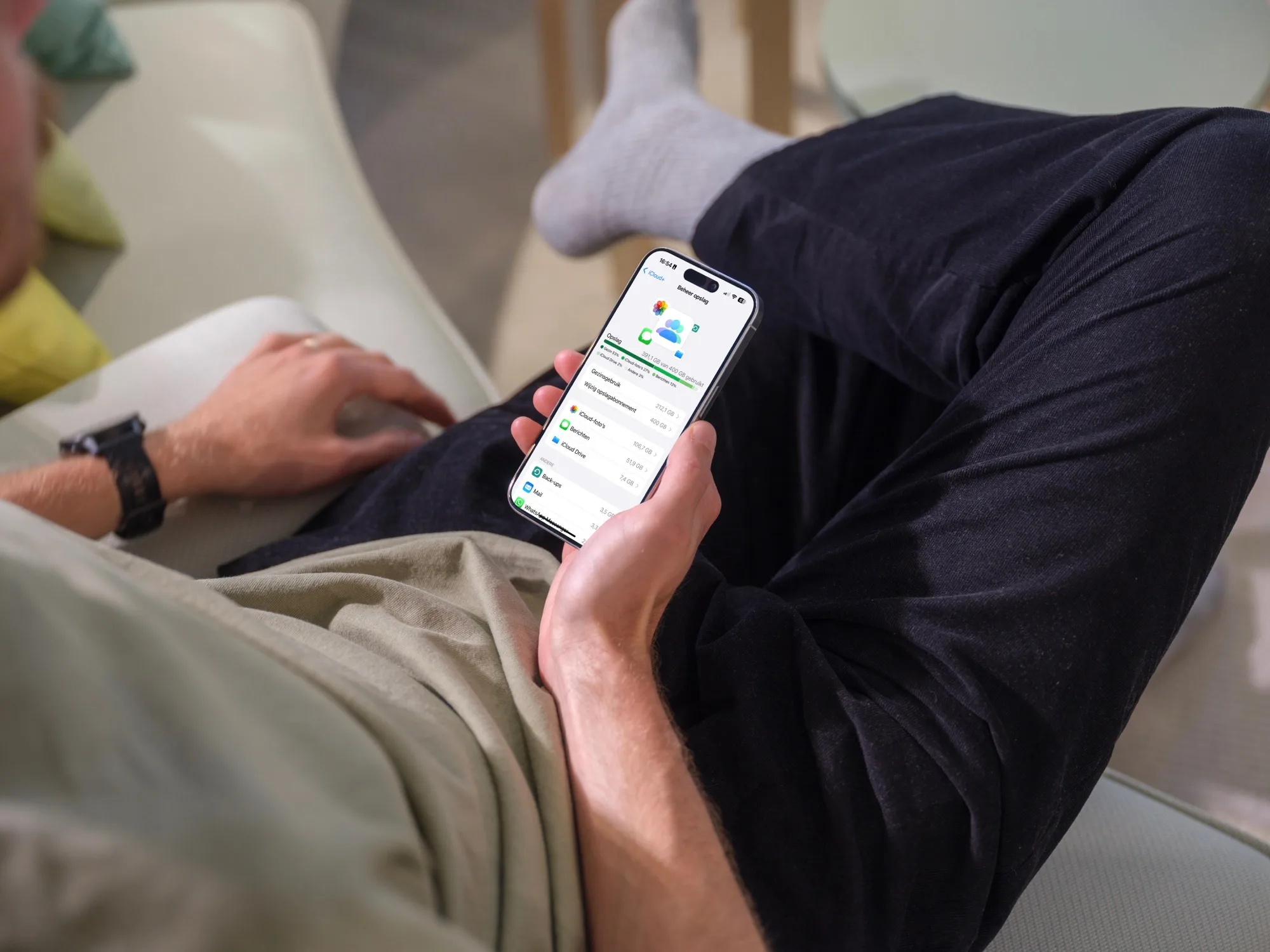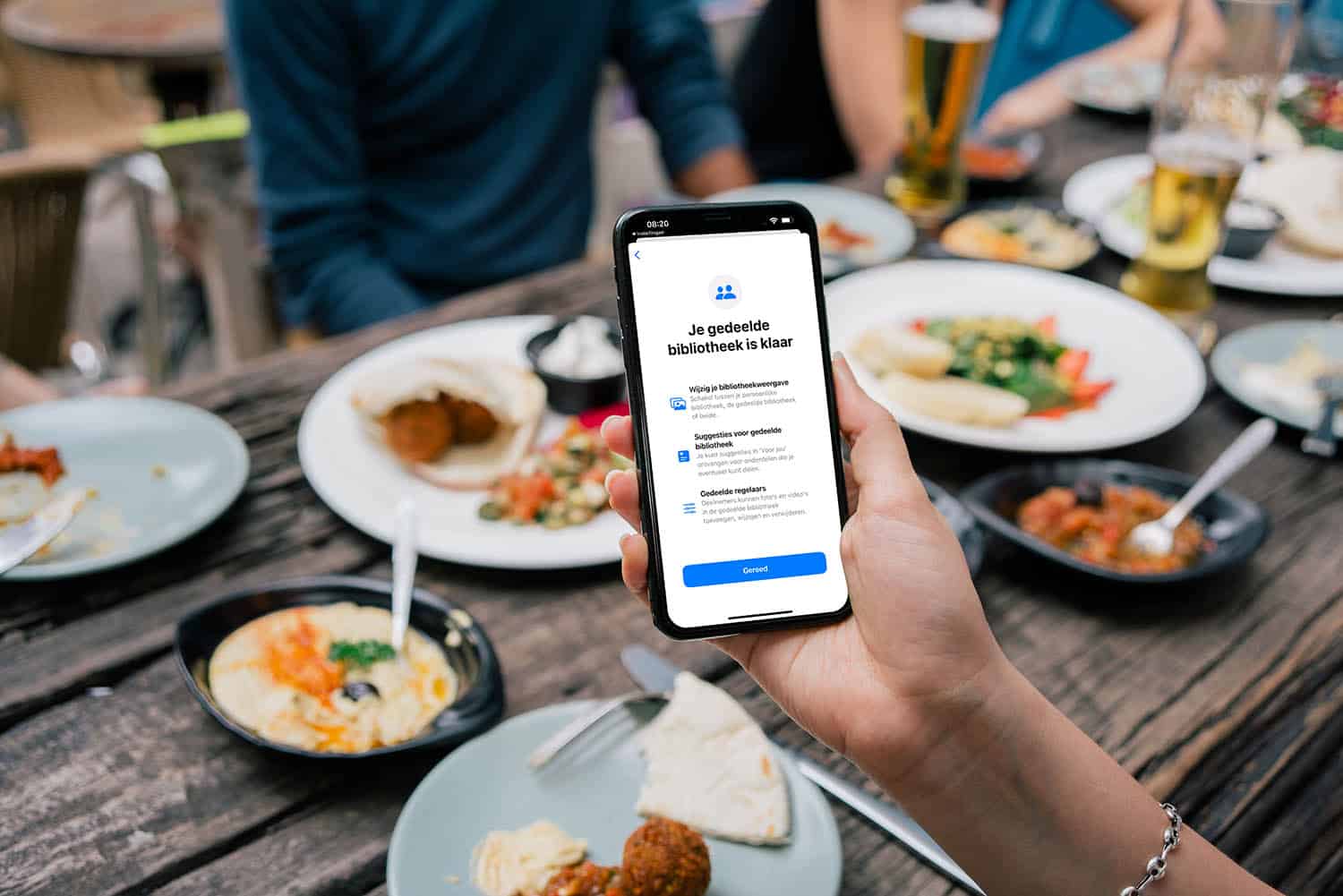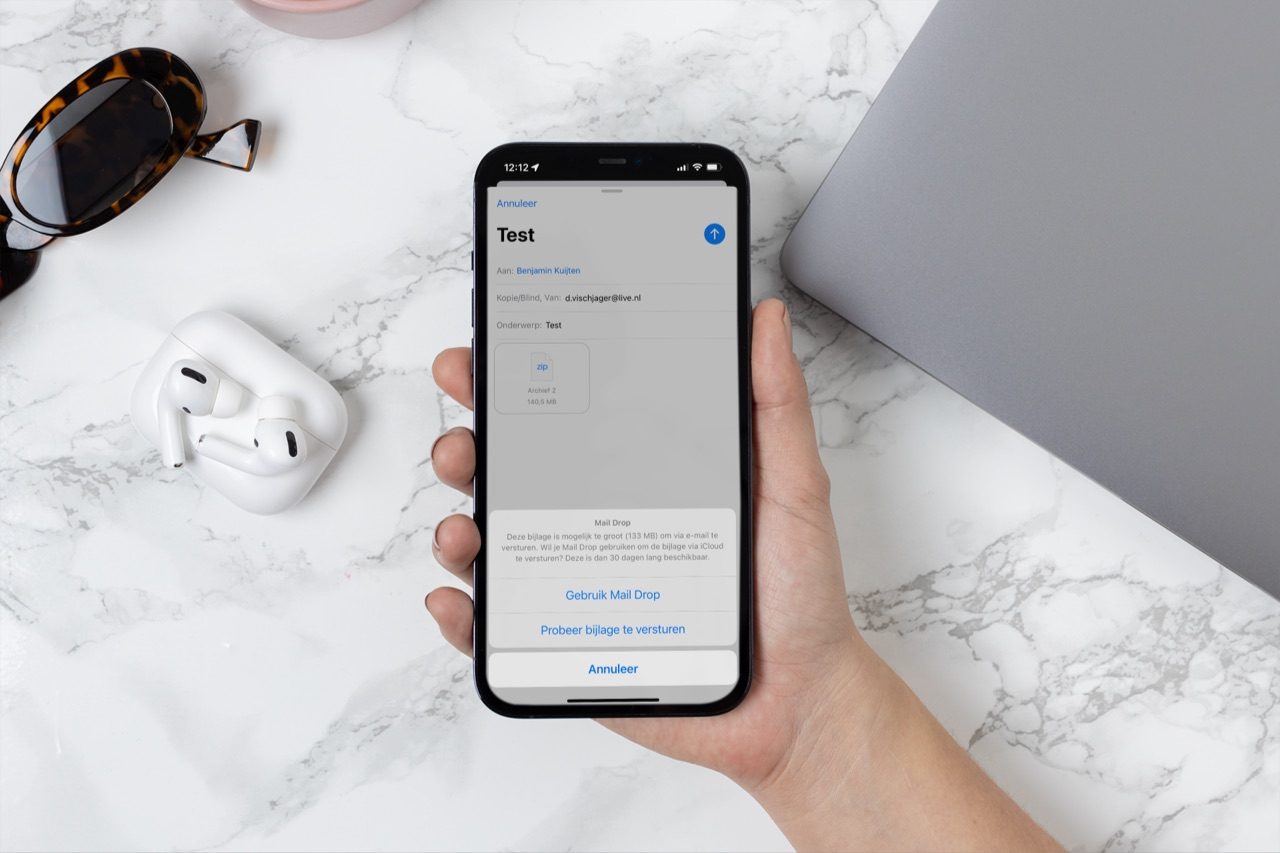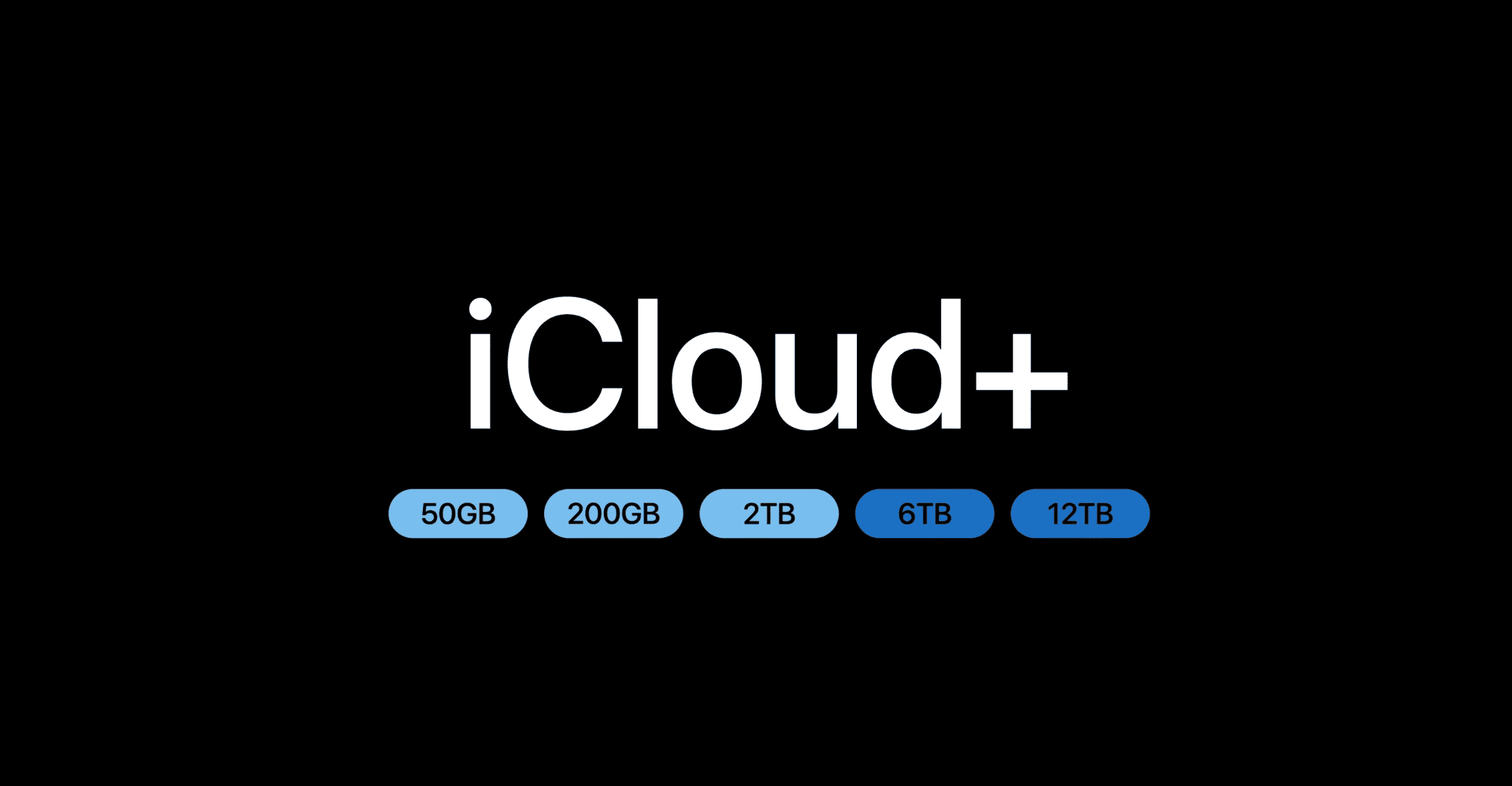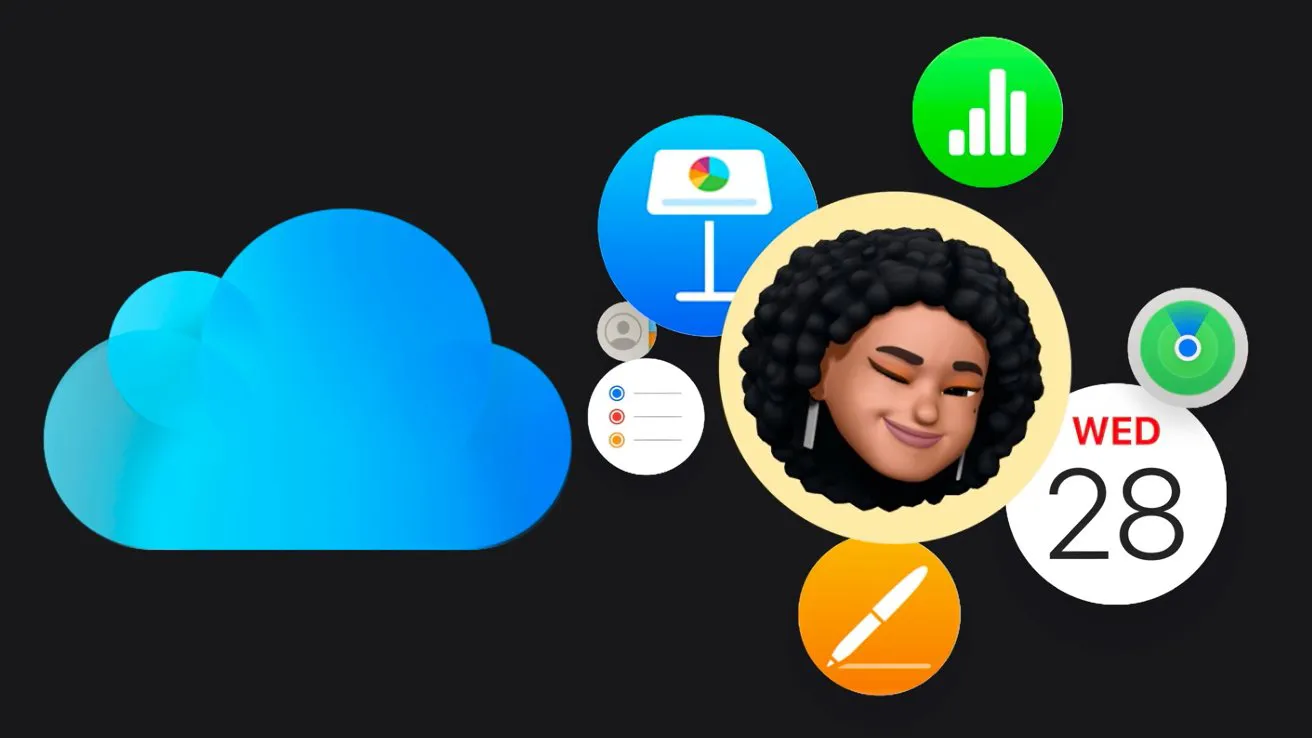
Kun je een iPhone zonder iCloud gebruiken? Dit zijn de functies waarvoor er alternatieven zijn
De afgelopen tijd is er onder gebruikers een groeiende behoefte aan alternatieven voor Amerikaanse diensten en producten. Je kunt bijvoorbeeld een alternatief voor iCloud Mail instellen, als je liever gebruik wil maken van een Europese dienst die met Europese servers werkt. Maar er kunnen ook andere redenen zijn waarom je een iPhone zonder iCloud wil gebruiken. Bijvoorbeeld omdat je opslag steeds vol raakt en je geen extra iCloud-opslag wil bij kopen. Of omdat je wel fan bent van de iPhone, maar liever geen Apple-diensten gebruikt. Voordat je je iPhone zonder iCloud gaat gebruiken, is het verstandig om eerst te kijken welke functies allemaal onder iCloud vallen en welke je wel en niet kan vervangen door een origineel.
Voor deze functies gebruikt je iPhone iCloud
iCloud is meer dan alleen maar een dienst waar je zelf dingen kan opslaan zoals Dropbox. Het zorgt voor synchronisatie tussen apparaten, maar ook voor backups, Siri, HomeKit en meer. Dit zijn alle belangrijke functies waarvoor je iPhone iCloud gebruikt:
- Automatische backups maken van iPhone en iPad
- Synchronisatie van gegevens in standaardapps (Gezondheid, Berichten, Foto’s, Wachtwoorden, Safari, Wallet, Game Center, Woning, Muziek en meer)
- Online opslaan van gegevens in standaardapps (Contacten, Notities, Herinneringen, Mail, Agenda)
- Cloudopslag voor documenten, bestanden en meer, via iCloud Drive
- Betaalde functies van iCloud+, zoals opslag delen met gezin, Privédoorgifte, Verberg mijn e-mailadres en meer)
Het is dus goed om te beseffen dat iCloud heel veel doet wat betreft de gegevens op je iPhone, waardoor je er ook in meer of mindere mate van afhankelijk bent.
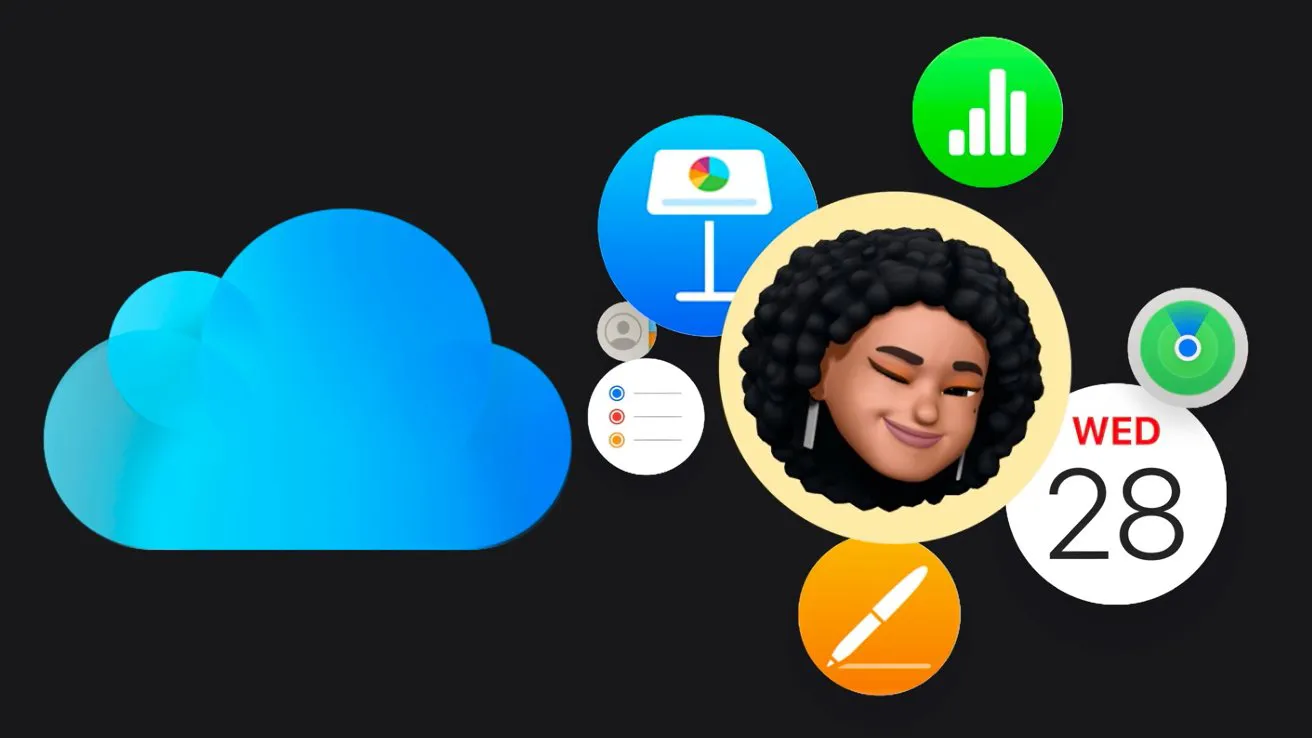
Alternatieven voor iCloud: voor deze functies kun je iets anders gebruiken
Voor veel van deze functies zijn alternatieven te gebruiken, hoewel dat niet voor alles geldt. In deze tabel vind je alle standaardapps die gebruikmaken van iCloud en waarvoor er al dan niet een alternatief voor is is. In sommige gevallen kun je een andere synchronisatiedienst gebruiken binnen dezelfde standaardapp, maar in de meeste gevallen zul je een alternatieve app moeten gebruiken voor dezelfde mogelijkheden die iCloud biedt:
| App of functie | Omschrijving | Alternatief beschikbaar? |
|---|---|---|
| Reservekopie | Automatische backup maken van al je gegevens op je iPhone of iPad | Ja, backup via computer maken |
| iCloud Drive | Online opslag van bestanden en documenten | Ja (met andere clouddiensten) |
| Privédoorgifte (iCloud+) | Veiliger surfen in Safari | Ja (met vpn of andere browsers) |
| Verberg mijn e-mailadres | Maak een willekeurig e-mailadres aan die e-mails doorstuurt naar je echte account | Ja (met andere maildiensten) |
| Agenda | Agenda-afspraken synchroniseren en meer | Ja (Outlook, Google, etcetera) |
| Mailen met een iCloud-e-mailadres | Ja (diverse maildiensten) | |
| Notities | Aantekeningen | Ja (Outlook, Google, etcetera) |
| Herinneringen | Todo’s en herinneringen | Ja (Outlook, etcetera) |
| Foto’s | Online opslaan van fotobibliotheek en backup van foto’s en video’s | Nee (wel via andere diensten, zoals Google Foto’s) |
| Muziek en Klassiek (Apple Music) | Synchronisatie van muziekbibliotheek en aanbevelingen | Nee (wel via andere muziekdiensten, zoals Spotify) |
| Gezondheid | Synchroniseren van alle gezondheiddata tussen apparaten | Nee (backup wel mogelijk via reservekopie op computer) |
| Berichten (iMessage) | Synchronisatie en opslag van iMessage-gesprekken | Nee (wel via andere chatapps) |
| Safari | Synchronisatie van browsergegevens, geschiedenis, tabbladen, favorieten en meer | Nee (wel via andere browsers, zoals Chrome of Firefox) |
| Aandelen | Synchronisatie van gegevens | Nee (wel met andere aandelen-app) |
| Woning | Synchronisatie van woninginstellingen en meer | Nee (wel via een ander smart home-platform) |
| Game Center | Synchronisatie van gegevens | Nee |
| Wallet | Synchronisatie van gegevens, zoals klantenkaarten en Apple Pay-kaarten | Nee |
| Siri | Persoonlijke aanbevelingen, synchronisatie van instellingen en stemherkenning op HomePod | Nee |
| Freeform | Synchronisatie van gegevens | Nee (wel met andere samenwerkingsapp) |
| Dagboek | Synchronisatie van gegevens | Nee (wel met andere dagboek-app) |
| Telefoon en FaceTime | Synchronisatie van gegevens, waaronder belgeschiedenis | Nee |
| Image Playground | Synchronisatie van gegevens | Nee |
| Boeken | Synchronisatie van gegevens | Nee (wel met andere ereaders) |
| Pages, Numbers en Keynote | Synchronisatie van documenten | Nee (wel met andere productiviteitsapps) |
| iMovie | Synchronisatie van projecten | Nee (wel met andere videobewerkers) |
| Conditie en Apple Watch | Backup van activiteitenringen en synchronisatie van gegevens | Nee |
| Dictafoon | Synchronisatie van opnames | Nee (wel met andere opname-apps) |
| Kaarten | Synchronisatie van gegevens, waaronder favorieten en ingestelde adressen | Nee (wel via andere navigatie-app) |
| Klok | Synchronisatie van gegevens | Nee |
| Kompas | Synchronisatie van gegevens | Nee |
| Muziekherkenning (Shazam) | Synchronisatie van herkende muzieknummers | Nee (wel met andere apps voor muziekherkenning) |
| Opdrachten | Synchronisatie van automatiseringen en meer | Nee |
| Weer | Synchronisatie van opgeslagen plaatsen | Nee (wel via andere weerapps) |
| Zoek mijn | Opzoeken van de locatie van vrienden, voorwerpen en apparaten | Nee (sommige functies wel met andere apps, zoals Tile voor voorwerpen en WhatsApp voor vrienden) |
| Diverse apps van derden | Synchronisatie en backup van gegevens | Afhankelijk van de app |
Hou er rekening mee dat sommige apps iCloud vereisen en anders niet te gebruiken zijn zonder iCloud. In veel andere apps is er sprake van beperkte functionaliteiten of ontbreken synchronisatie-opties als je geen iCloud gebruikt, maar is de app wel functioneel. Zo kun je WhatsApp blijven gebruiken, maar ontbreekt de optie om een backup van je chats te maken.
Voor het merendeel van de mogelijkheden van iCloud kun je wel een andere app uit de App Store gebruiken die nagenoeg dezelfde functies bieden. Hou er wel rekening mee dat lang niet alle apps zo nauw geïntegreerd zijn in iOS als iCloud, waardoor de ervaring mogelijk wat minder is.
iPhone zonder iCloud gebruiken: zo schakel je het uit
Je kunt iCloud uitschakelen via de instellingen van je iPhone:
- Ga naar Instellingen en tik bovenaan op je naam.
- Scroll helemaal naar onderen en tik op Log uit.
- Voer je wachtwoord in en tik op Schakel uit.
- Kies de gegevens waarvan je eventueel een kopie lokaal wil bewaren op je toestel.
- Tik op Log uit en bevestig dit nogmaals.
Vervolgens kun je je iPhone gewoon blijven gebruiken, maar mis je wel bovenstaande functies zoals in de tabel vermeld. Je kunt de App Store blijven gebruiken door opnieuw in te loggen. Voor FaceTime en iMessage kun je je telefoonnummer blijven gebruiken.
Conclusie iPhone zonder iCloud gebruiken
Hoewel iCloud diep geintegreerd is in iOS en de iPhone, ben je niet verplicht om Apple’s clouddienst te gebruiken. Voor veel standaardapps die met iCloud werken zijn er alternatieven van Google, Microsoft en andere platformen, zodat je Apple’s apps gewoon kan blijven gebruiken. Voor andere standaardapps die iCloud benutten zul je echter een alternatieve app moeten zoeken, maar ook in dat geval is er ruim keuze. Voor een klein aantal functies en apps is iCloud wel verplicht. Heb je bijvoorbeeld veel HomeKit-accessoires, dan zul je iCloud nodig hebben voor bepaalde functies.
iCloud